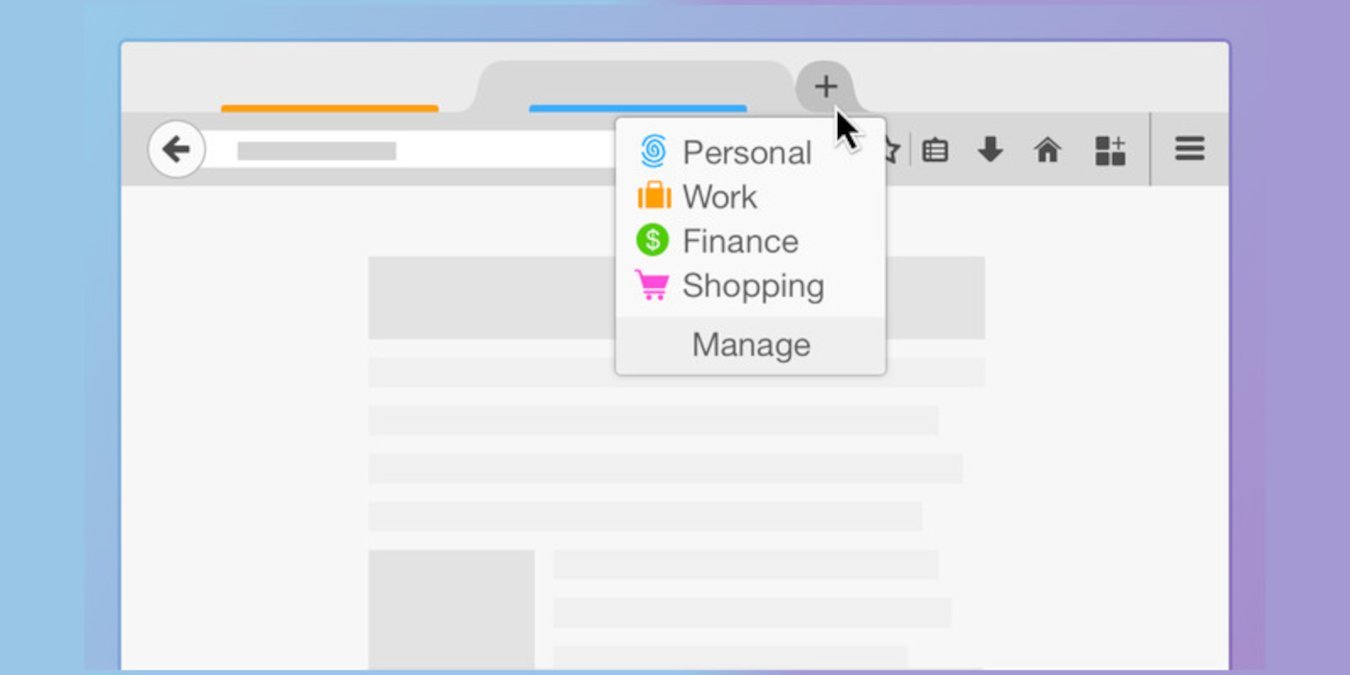Если вы используете несколько учетных записей Gmail, Yahoo, Twitter или Facebook, скорее всего, вам придется выйти из одной учетной записи, прежде чем вы сможете войти в другую. Существует множество способов решения этой проблемы, и самый простой — использовать два разных браузера. Этот метод отлично подходит, если вы не против работать с отдельными браузерами, такими как Chrome и Firefox. Однако, если вы хотите использовать исключительно Firefox и при этом иметь возможность переключаться между учетными записями пользователей, вот два способа одновременно войти в несколько учетных записей веб-сайта в Firefox.
1. Контейнеры Firefox для нескольких аккаунтов
Контейнеры для нескольких учетных записей Firefox — это дополнение, которое позволяет вам разделить части вашей онлайн-жизни на вкладки с цветовой кодировкой, которые сохраняют вашу конфиденциальность. Файлы cookie разделены по контейнерам, что позволяет вам использовать Интернет с несколькими учетными записями одновременно.
Firefox Containers не требует перезапуска после установки, поэтому вы можете использовать его сразу же. После установки дополнения вы увидите его значок в правом верхнем углу браузера.
Нажмите на это, и вы должны увидеть раскрывающееся меню, как показано ниже:
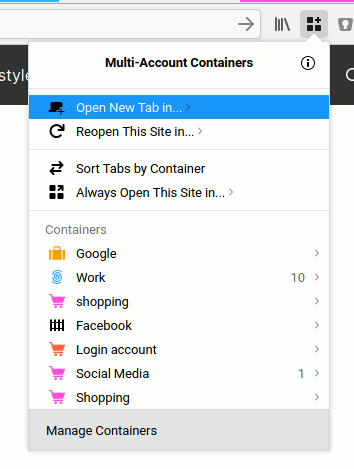
Завершив настройку различных контейнеров, щелкните правой кнопкой мыши кнопку «Новая вкладка +» и выберите другой контейнер, который нужно открыть.
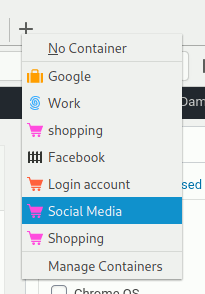
Теперь вы можете войти в другую учетную запись на том же веб-сайте, например Google, Facebook, Twitter и т. д.
Подробнее и преимущества использования контейнеров Firefox .
2. Приватное окно
Если вы не против работать с другим окном приложения, вы можете открыть личное окно в Firefox и войти в другую учетную запись того же веб-сайта.
Чтобы открыть приватное окно, нажмите Ctrl+ Shift+ Pили выберите «Меню ->Новое приватное окно». Откроется новый приватный сеанс, и вы сможете использовать его как стандартный браузер. Количество открытых приватных окон не ограничено, поэтому, если вам нужно войти в более чем одну учетную запись, вы можете открыть несколько приватных окон.
Заключение
Firefox Containers отлично подходит для многозадачности и максимально простого управления несколькими учетными записями. Он также защищает вашу конфиденциальность, поскольку каждый контейнер защищен от вашего стандартного сеанса. Поначалу может потребоваться некоторое привыкание, но получаемая функциональность стоит затраченных усилий. Если вам нужен быстрый способ просмотреть все ваши учетные записи за один раз, это дополнение подойдет вам.